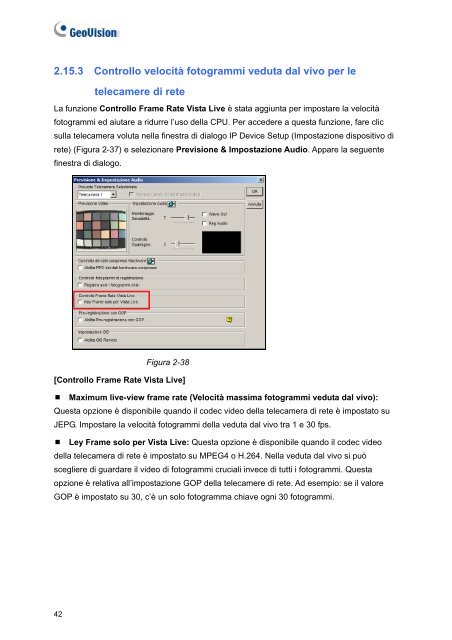Sistema di Sorveglianza
Guida alle funzioni del Sistema di sorveglianza GeoVision V8.3.2
Guida alle funzioni del Sistema di sorveglianza GeoVision V8.3.2
- No tags were found...
Create successful ePaper yourself
Turn your PDF publications into a flip-book with our unique Google optimized e-Paper software.
2.15.3 Controllo velocità fotogrammi veduta dal vivo per letelecamere <strong>di</strong> reteLa funzione Controllo Frame Rate Vista Live è stata aggiunta per impostare la velocitàfotogrammi ed aiutare a ridurre l’uso della CPU. Per accedere a questa funzione, fare clicsulla telecamera voluta nella finestra <strong>di</strong> <strong>di</strong>alogo IP Device Setup (Impostazione <strong>di</strong>spositivo <strong>di</strong>rete) (Figura 2-37) e selezionare Previsione & Impostazione Au<strong>di</strong>o. Appare la seguentefinestra <strong>di</strong> <strong>di</strong>alogo.Figura 2-38[Controllo Frame Rate Vista Live] Maximum live-view frame rate (Velocità massima fotogrammi veduta dal vivo):Questa opzione è <strong>di</strong>sponibile quando il codec video della telecamera <strong>di</strong> rete è impostato suJEPG. Impostare la velocità fotogrammi della veduta dal vivo tra 1 e 30 fps. Ley Frame solo per Vista Live: Questa opzione è <strong>di</strong>sponibile quando il codec videodella telecamera <strong>di</strong> rete è impostato su MPEG4 o H.264. Nella veduta dal vivo si puòscegliere <strong>di</strong> guardare il video <strong>di</strong> fotogrammi cruciali invece <strong>di</strong> tutti i fotogrammi. Questaopzione è relativa all’impostazione GOP della telecamere <strong>di</strong> rete. Ad esempio: se il valoreGOP è impostato su 30, c’è un solo fotogramma chiave ogni 30 fotogrammi.42